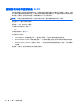User Guide-Linux
使用 Computer Setup DriveLock 密码
注意: 为防止受 DriveLock 保护的硬盘驱动器永久不能使用,请记录下 DriveLock 用户密码和主密
码,并将其与您的笔记本计算机分开保存在一个安全的位置。若忘记了这两个 DriveLock 密码,硬盘驱
动器将被永久锁定且不再可用。
DriveLock 保护可防止他人未经授权擅自访问硬盘驱动器中的内容。DriveLock 只能应用于笔记本计算
机的内部硬盘驱动器。对驱动器应用 DriveLock 保护后,必须输入密码才能访问驱动器。必须将驱动器
插入笔记本计算机或高级端口复制器中,才能通过 DriveLock 密码访问驱动器。
若想对内部硬盘驱动器应用 DriveLock 保护,必须在 Computer Setup 中设置用户密码和主密码。请
注意以下 DriveLock 保护使用事项:
●
对硬盘驱动器应用 DriveLock 保护后,只能通过输入用户密码或主密码才能访问硬盘驱动器。
●
用户密码的所有者应是受保护硬盘驱动器的日常用户。主密码的所有者可以是系统管理员,也可以
是日常用户。
●
用户密码和主密码可以相同。
●
只有对驱动器去除 DriveLock 保护才能删除用户密码或主密码。只有使用主密码才能对驱动器去
除 DriveLock 保护。
管理 DriveLock 密码
要在 Computer Setup 中设置、更改或删除 DriveLock 密码,请执行以下步骤:
1. 打开笔记本计算机,然后在屏幕下方显示“Press the ESC key for Startup Menu”(按 esc 键
显示启动菜单)消息时按 esc 键。
2. 按 f10 键进入 Computer Setup。
3. 使用指点设备或箭头键选择 Security(安全保护)> DriveLock Password(DriveLock 密
码),然后按屏幕说明操作。
4. 要对已经选定的驱动器确认应用 DriveLock 保护,在确认字段中键入 DriveLock,然 后 按 enter
键。
注: DriveLock 确认信息区分大小写。
更改将在笔记本计算机重新启动后生效。
输入 DriveLock 密码
请确保将硬盘驱动器插入笔记本计算机中(而非可选对接设备或外接 MultiBay)。
出现 DriveLock Password(DriveLock 密码)提示时,键入用户密码或主密码(使用设置密码时使
用的同类按键),然后按 enter 键。
输错两次密码后,您必须关闭笔记本计算机,然后重试。
使用 Computer Setup 自动 DriveLock
在多用户环境中,您可以设置自动 DriveLock 密码。启用自动 DriveLock 密码后,系统会为您创建随
机的用户密码和 DriveLock 主密码。当任一用户通过密码凭证的审核后,系统便会使用同一随机用户密
码和 DriveLock 主密码对驱动器解除锁定。
注: 必须具有 BIOS 管理员密码才能访问自动 DriveLock 功能。
52
第 10 章 安全保护